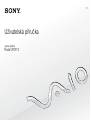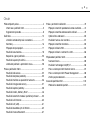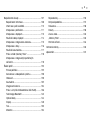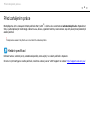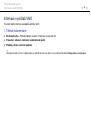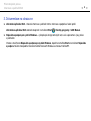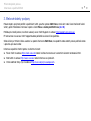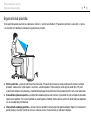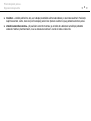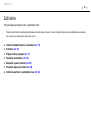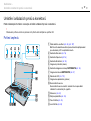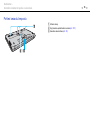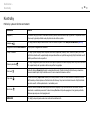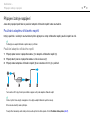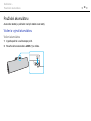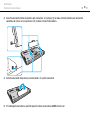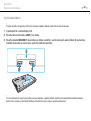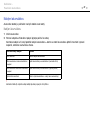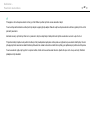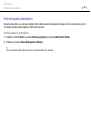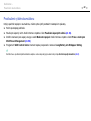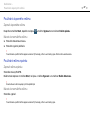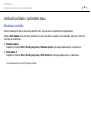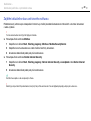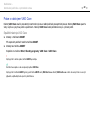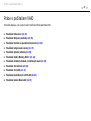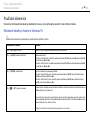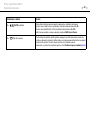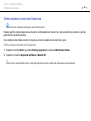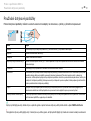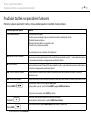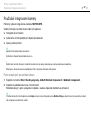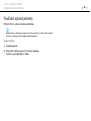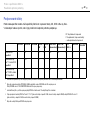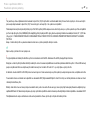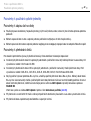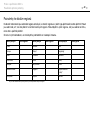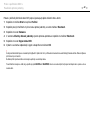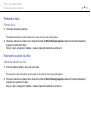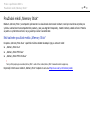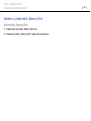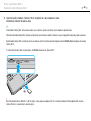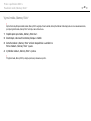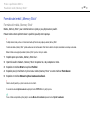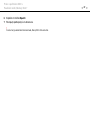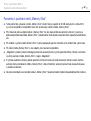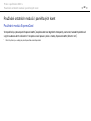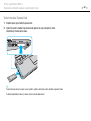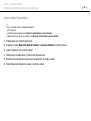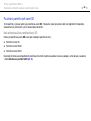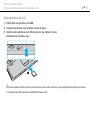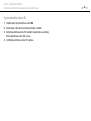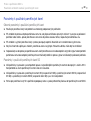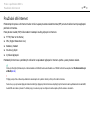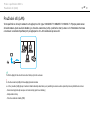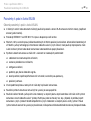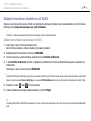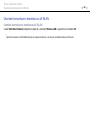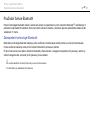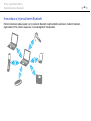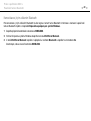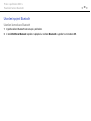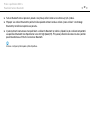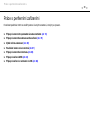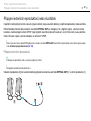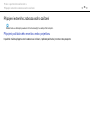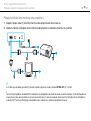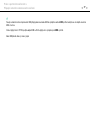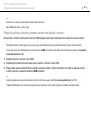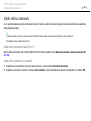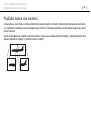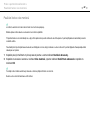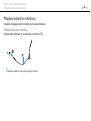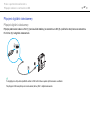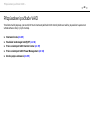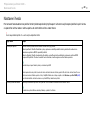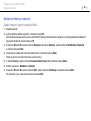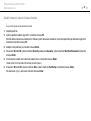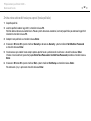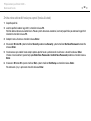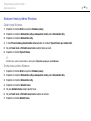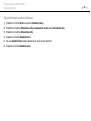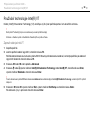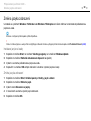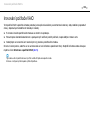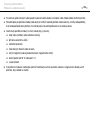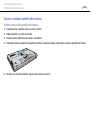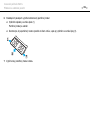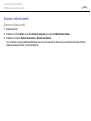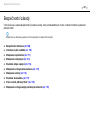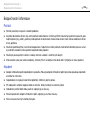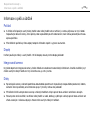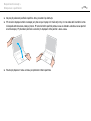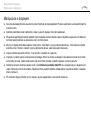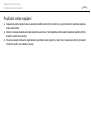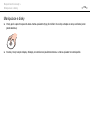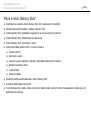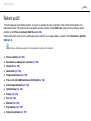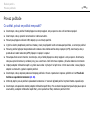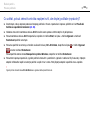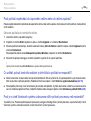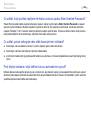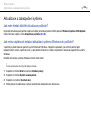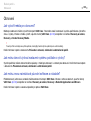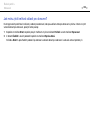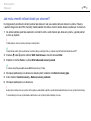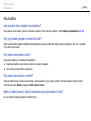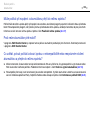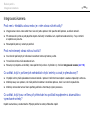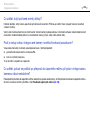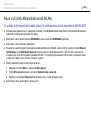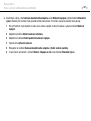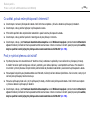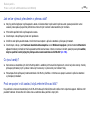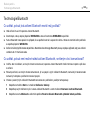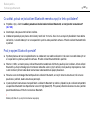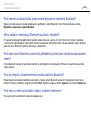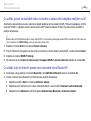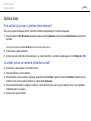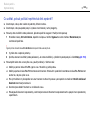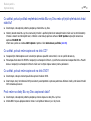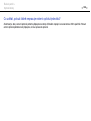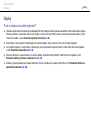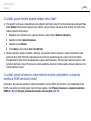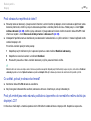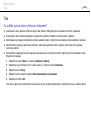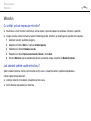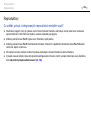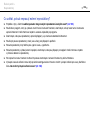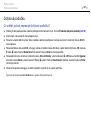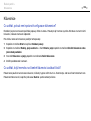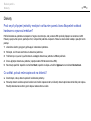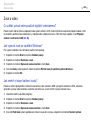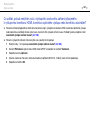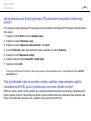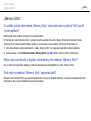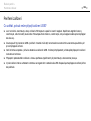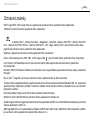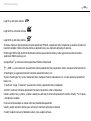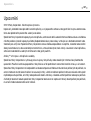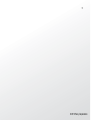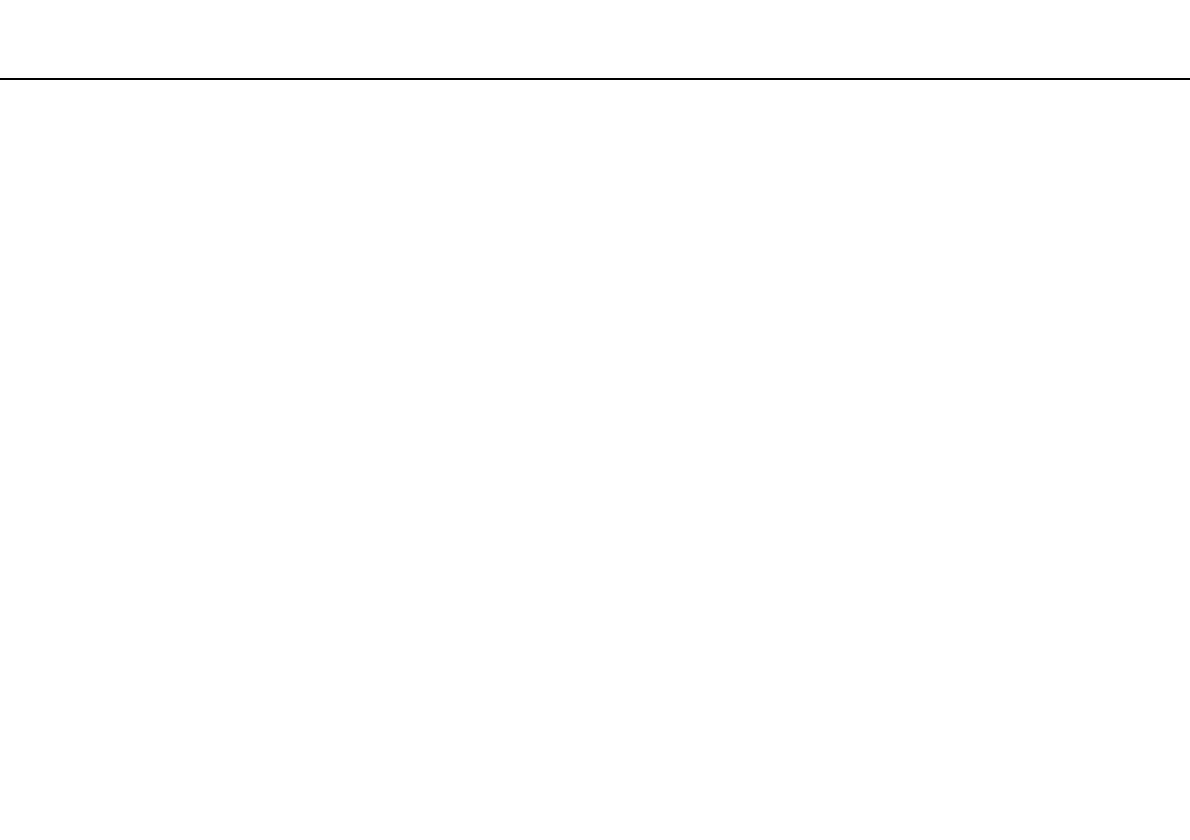
2
nN
Obsah
Před zahájením práce......................................................... 4
Informace o počítači VAIO ............................................ 5
Ergonomická pravidla ................................................... 8
Začínáme .......................................................................... 10
Umístění ovládacích prvků a konektorů...................... 11
Kontrolky..................................................................... 16
Připojení zdroje napájení............................................. 17
Používání akumulátoru................................................ 18
Bezpečné vypnutí počítače......................................... 25
Používání úsporných režimů ....................................... 26
Udržování počítače v optimálním stavu...................... 28
Práce s počítačem VAIO................................................... 31
Používání klávesnice................................................... 32
Používání dotykové podložky ..................................... 35
Používání tlačítek se speciálními funkcemi................. 36
Používání integrované kamery .................................... 37
Používání optické jednotky ......................................... 38
Používání médií „Memory Stick“................................. 46
Používání ostatních modulů / paměťových karet ....... 53
Používání sítě Internet................................................. 60
Používání sítí (LAN) ..................................................... 61
Používání bezdrátových sítí WLAN ............................. 62
Používání funkce Bluetooth ........................................ 67
Práce s periferními zařízeními ...........................................73
Připojení externích reproduktorů nebo sluchátek .......74
Připojení externího zobrazovacího zařízení .................75
Výběr režimu zobrazení ...............................................80
Používání funkce více monitorů...................................81
Připojení externího mikrofonu......................................83
Připojení zařízení USB .................................................84
Připojení zařízení s rozhraním i.LINK...........................86
Přizpůsobení počítače VAIO .............................................88
Nastavení hesla ...........................................................89
Používání technologie Intel(R) VT ................................96
Práce s nástrojem VAIO Control Center......................97
Práce s nástrojem VAIO Power Management .............98
Změna jazyka zobrazení ..............................................99
Inovování počítače VAIO.................................................100
Přidávání a odebírání paměti.....................................101

3
nN
Bezpečnostní zásady...................................................... 107
Bezpečnostní informace ........................................... 108
Informace o péči a údržbě ........................................ 110
Manipulace s počítačem........................................... 111
Manipulace s displejem ............................................ 113
Používání zdroje napájení ......................................... 114
Manipulace s integrovanou kamerou........................ 115
Manipulace s disky ................................................... 116
Používání akumulátoru.............................................. 117
Práce s médii „Memory Stick“ .................................. 118
Manipulace s integrovaným paměťovým
zařízením ................................................................... 119
Řešení potíží ................................................................... 120
Provoz počítače ........................................................ 122
Aktualizace a zabezpečení systému ......................... 128
Obnovení................................................................... 129
Akumulátor................................................................ 132
Integrovaná kamera .................................................. 134
Práce v síti (sítě LAN/bezdrátové sítě WLAN)........... 136
Technologie Bluetooth .............................................. 140
Optické disky ............................................................ 144
Displej ....................................................................... 149
Tisk............................................................................ 153
Mikrofon .................................................................... 154
Reproduktory.............................................................155
Dotyková podložka....................................................157
Klávesnice .................................................................158
Diskety.......................................................................159
Zvuk a video ..............................................................160
„Memory Stick“ .........................................................163
Periferní zařízení ........................................................164
Ochranné známky ...........................................................165
Upozornění......................................................................167

4
nN
Před zahájením práce >
Před zahájením práce
Blahopřejeme vám k zakoupení tohoto počítače Sony VAIO
®
a vítáme vás v elektronické uživatelské příručce. Společnost
Sony využila špičkových technologií v oblasti zvuku, obrazu, výpočetní techniky a komunikací, aby vám poskytla nejmodernější
osobní počítač.
!
Pohledy zvenku uvedené v této příručce se mohou mírně lišit od exteriéru počítače.
Hledání specifikací
Některé funkce, volitelné prvky a dodávané položky nemusejí být ve vašem počítači k dispozici.
Chcete-li zjistit konfiguraci svého počítače, navštivte webový server VAIO Support na adrese http://support.vaio.sony.eu/
.

5
nN
Před zahájením práce >
Informace o počítači VAIO
Informace o počítači VAIO
Tato část nabízí informace o podpoře počítače VAIO.
1. Tištěná dokumentace
❑ Stručná příručka – Přehled připojení součástí, informace o nastavení atd.
❑ Průvodce k zotavení, zálohování a odstraňování potíží
❑ Předpisy, záruka a servisní podpora
Před zapnutím bezdrátových funkcí, například bezdrátové sítě WLAN nebo technologie Bluetooth, si podrobně přečtěte příručku
Předpisy, záruka a servisní podpora
.

6
nN
Před zahájením práce >
Informace o počítači VAIO
2. Dokumentace na obrazovce
❑ Uživatelská příručka VAIO – Obecné informace o počítači VAIO a informace o podpoře a řešení potíží.
Uživatelskou příručku VAIO zobrazíte klepnutím na možnost Start , Všechny programy a VAIO Manual.
❑ Nápověda a podpora pro systém Windows – vyčerpávající zdroj praktických rad, kurzů a prezentací výuky práce
s počítačem.
Chcete-li otevřít okno Nápověda a podpora pro systém Windows, klepněte na tlačítko Start a na možnost Nápověda
a podpora. Můžete také podržet stisknuté tlačítko Microsoft Windows a stisknout tlačítko F1.

7
nN
Před zahájením práce >
Informace o počítači VAIO
3. Webové stránky podpory
Pokud dojde k jakýmkoli potížím s počítačem VAIO, spusťte aplikaci VAIO Care, která vám nabízí různé možnosti řešení
většiny potíží. Podrobné informace najdete v části Práce s nástrojem VAIO Care (str. 30).
Potřebujete-li další pomoc, navštivte webový server VAIO Support na adrese http://support.vaio.sony.eu/
.
Při komunikaci na serveru VAIO Support budete požádáni o sériové číslo počítače.
Sériové číslo je 15místné číslo uvedené ve spodní části okna VAIO Care, na spodním nebo zadním panelu počítače nebo
v prostoru pro akumulátor.
Informace o počítači VAIO najdete i na těchto místech:
❑ Fórum VAIO na adrese http://club-vaio.com
nabízí možnost komunikovat s ostatními uživateli notebooků VAIO.
❑ Web VAIO na adrese http://www.vaio.eu/
nabízí informace o výrobcích.
❑ Online obchod Sony style na adrese http://www.sonystyle-europe.com
.

8
nN
Před zahájením práce >
Ergonomická pravidla
Ergonomická pravidla
Tento počítač budete používat jako přenosné zařízení v různých prostředích. Při používání počítače v kanceláři i v terénu
v co největší míře dodržujte následující ergonomická pravidla:
❑ Poloha počítače – postavte počítač přímo před sebe. Při používání klávesnice nebo polohovacího zařízení udržujte
předloktí vodorovně a mějte zápěstí v neutrální, uvolněné poloze. Paže nechejte volně splývat podél těla. Při práci
s počítačem dělejte často přestávky. Nadměrně dlouhé používání počítače může způsobit přetížení očí, svalů nebo šlach.
❑ Kancelářské vybavení a poloha – použijte židli s dobrou opěrou zad. Nastavte výšku židle tak, aby celá plocha chodidel
spočívala na podlaze. Pro zvýšení pohodlí lze použít opěrku chodidel. Seďte volně a vzpřímeně. Neohýbejte se dopředu
ani se nezaklánějte příliš dozadu.
❑ Úhel pohledu na displej počítače – pomocí funkce naklánění nastavte optimální polohu displeje. Správným nastavením
polohy displeje lze snížit namáhání zraku a svalovou únavu. Nastavte také jas zobrazení displeje.

9
nN
Před zahájením práce >
Ergonomická pravidla
❑ Osvětlení – umístěte počítač tak, aby se na displeji neodráželo světlo nebo záblesky z oken nebo osvětlení. Používejte
nepřímé osvětlení, světlo, které nevytváří na displeji jasná místa. Správné osvětlení zvyšuje pohodlí a efektivitu práce.
❑ Umístění externího monitoru – při používání externího monitoru jej umístěte do vzdálenosti umožňující pohodlné
sledování. Sedíte-li před monitorem, musí se obrazovka nacházet v rovině očí nebo o něco níže.

10
nN
Začínáme >
Začínáme
Tato část popisuje zahájení práce s počítačem VAIO.
!
Před prvním spuštěním počítače nepřipojujte žádný hardware, který nebyl dodán s počítačem. Po dokončení připojujte zařízení po jednom (například tiskárnu, externí pevný
disk, skener atd.) a postupujte přitom podle pokynů výrobce.
❑ Umístění ovládacích prvků a konektorů (str. 11)
❑ Kontrolky (str. 16)
❑ Připojení zdroje napájení (str. 17)
❑ Používání akumulátoru (str. 18)
❑ Bezpečné vypnutí počítače (str. 25)
❑ Používání úsporných režimů (str. 26)
❑ Udržování počítače v optimálním stavu (str. 28)

11
nN
Začínáme >
Umístění ovládacích prvků a konektorů
Umístění ovládacích prvků a konektorů
Podle následujících stránek si osvojte umístění ovládacích prvků a konektorů.
!
Vzhled vašeho počítače se může od vyobrazení v této příručce kvůli odchylkám ve specifikaci lišit.
Pohled zepředu
A Čidlo okolního osvětlení (str. 34), (str. 151)
Měří intenzitu okolního osvětlení pro automatické přizpůsobení
jasu obrazovky LCD na optimální úroveň.
B Kontrolka Num lock (str. 16)
C Kontrolka Caps lock (str. 16)
D Kontrolka Scroll lock (str. 16)
E Integrovaný mikrofon (mono)
F Kontrolka integrované kamery MOTION EYE (str. 16)
G Integrovaná kamera MOTION EYE (str. 37)
H Obrazovka LCD (str. 113)
I Integrované reproduktory (stereo)
J Numerická klávesnice
Numerická klávesnice slouží k zadávání čísel a provádění
základních matematických výpočtů.
K Klávesnice (str. 32)
L Dotyková podložka (str. 35)
M Pravé tlačítko (str. 35)
N Levé tlačítko (str. 35)

12
nN
Začínáme >
Umístění ovládacích prvků a konektorů
A Tlačítko DISPLAY OFF (str. 36)
B Tlačítko Přehrát/Pozastavit (str. 36)
C Tlačítko Zastavit (str. 36)
D Tlačítko Předchozí skladba (str. 36)
E Tlačítko Další skladba (str. 36)
F Tlačítko ASSIST (str. 36)
G Tlačítko S1 (str. 36)
H Tlačítko VAIO (str. 36)
I Kontrolka nabíjení (str. 16)
J Kontrolka diskové jednotky (str. 16)
K Kontrolka WIRELESS (str. 16)
L Kontrolka přístupu k médiím (str. 16)
M Přepínač WIRELESS (str. 62), (str. 67)
N Patice „Memory Stick Duo“
*
(str. 46)
O Patice pro paměťovou kartu SD (str. 56)
* Tento počítač podporuje pouze média „Memory Stick“ o velikosti Duo.

13
nN
Začínáme >
Umístění ovládacích prvků a konektorů
Pohled zprava
A Konektor sluchátek/OPTICAL OUT (str. 74)
(Vzorkovací kmitočet optického výstupu:
44,1 kHz/48,0 kHz/96,0 kHz)
B Konektor mikrofonu (str. 83)
C Konektory USB
*
(str. 84)
D Optická jednotka (str. 38)
E Tlačítko pro vysunutí jednotky (str. 38)
F Otvor pro ruční vysunutí (str. 144)
G Vypínač/Kontrolka napájení (str. 16)
* Jsou kompatibilní s normami USB 1.1/2.0/3.0 a podporují logickou přenosovou
rychlost až 2,5 Gb/s. Konektory USB 3.0 jsou označeny modrou barvou.

14
nN
Začínáme >
Umístění ovládacích prvků a konektorů
Pohled zleva
A Konektor DC IN (str. 17)
B Bezpečnostní otvor
C Větrací otvor
D Síťový konektor (LAN) (str. 61)
E Konektor monitoru (str. 75)
F Výstupní konektor HDMI
*1
(str. 78)
G Port eSATA/USB
*2
Připojení externího zařízení vyhovujícího standardu eSATA
nebo USB.
H Patice pro kartu ExpressCard/34 (str. 53)
I Konektor i.LINK (4 vývody, S400) (str. 86)
*1
Během prvních několika sekund po zahájení přehrávání nemusí z výstupního zařízení
připojeného k výstupnímu konektoru
HDMI
vycházet žádný zvuk. Nejedná se
oporuchu.
*2
Kompatibilní s normou USB 2.0.
!
Poznámky k používání portu
eSATA
/USB:
- K portu nelze připojit zařízení eSATA a zařízení USB současně.
- V závislosti na tvaru zástrčky USB nemusí počítač zařízení USB rozpoznat. V takovém
případě použijte samostatný port USB.
- Při odpojování zařízení eSATA klepněte na možnost
Bezpečně odebrat hardware
a vysunout médium
na hlavním panelu a před vyjmutím vyberte
zařízení.
- Tento port nepodporuje rozbočovače portu eSATA.

16
nN
Začínáme >
Kontrolky
Kontrolky
Počítač je vybaven těmito kontrolkami:
Kontrolka Funkce
Napájení 1 Svítí zeleně, když je počítač v normálním režimu, pomalu oranžově bliká, když je počítač v úsporném režimu
a zhasne při vypínání počítače nebo při přechodu do režimu spánku.
Nabíjení
Svítí, když probíhá nabíjení akumulátoru. Další informace najdete v části Nabíjení akumulátoru (str. 21).
Integrovaná kamera MOTION EYE Svítí při práci s integrovanou kamerou.
Přístup k médiím Svítí, když systém zapisuje data na paměťovou kartu (například „Memory Stick“ nebo SD) nebo je z ní čte.
(Když tato kontrolka svítí, nepřecházejte do úsporného režimu ani počítač nevypínejte.) Když kontrolka nesvítí,
počítač paměťovou kartu nepoužívá.
Disková jednotka
Svítí, když integrované paměťové zařízení nebo optická jednotka čte nebo zapisuje data. Když tato kontrolka
svítí, nepřecházejte do úsporného režimu ani počítač nevypínejte.
Num lock
Stisknutím klávesy Num Lk aktivujete numerickou klávesnici. Dalším stisknutím této klávesy numerickou
klávesnici deaktivujete. Když kontrolka nesvítí, není numerická klávesnice aktivní.
Caps lock
Po stisknutí klávesy Caps Lock budete psát velká písmena. Pokud svítí tato kontrolka a stisknete klávesu
Shift, budete psát malá písmena. Dalším stisknutím klávesy Caps lock kontrolku zhasnete. Když kontrolka
Caps lock nesvítí, můžete pokračovat v normálním psaní.
Scroll lock
Stisknutím kláves Fn+Scr Lk měníte způsob rolování displeje. Když kontrolka Scroll lock nesvítí, můžete
pokračovat v normálním posouvání. Funkce klávesy Scr Lk se liší podle programu, který právě používáte,
a klávesa nepracuje ve všech programech.
WIRELESS Svítí, když je zapnuta jedna nebo více možností bezdrátové sítě.

17
nN
Začínáme >
Připojení zdroje napájení
Připojení zdroje napájení
Jako zdroj napájení počítače lze používat adaptér střídavého napětí nebo akumulátor.
Používání adaptéru střídavého napětí
Když je počítač s vloženým akumulátorem přímo připojen ke zdroji střídavého napětí, používá napětí ze sítě.
Používejte pouze adaptér střídavého napětí dodaný s počítačem.
Používání adaptéru střídavého napětí
1 Připojte jeden konec napájecího kabelu (1) k adaptéru střídavého napětí (3).
2 Připojte druhý konec napájecího kabelu k síťové zásuvce (2).
3 Připojte kabel adaptéru střídavého napětí (3) ke konektoru DC IN (4) v počítači.
!
Tvar konektoru DC In pro přívod stejnosměrného napájení se liší podle adaptéru střídavého napětí.
Chcete-li počítač zcela odpojit od napájení ze sítě, odpojte adaptér střídavého napětí ze zásuvky.
Síťová zásuvka musí být snadno přístupná.
Pokud počítač nebudete po delší dobu používat, uveďte počítač do režimu spánku. Viz část
Používání režimu spánku (str. 27)
.

19
nN
Začínáme >
Používání akumulátoru
3 Zasuňte akumulátor šikmo do prostoru pro akumulátor, až výstupky (2) na obou stranách prostoru pro akumulátor
zapadnou do výřezů ve tvaru písmene U (3) na obou stranách akumulátoru.
4 Zatlačte akumulátor do prostoru pro akumulátor, až uslyšíte zacvaknutí.
5 Pro zabezpečí akumulátoru v počítači posuňte zámek akumulátoru LOCK směrem ven.

20
nN
Začínáme >
Používání akumulátoru
Vyjmutí akumulátoru
!
Při vyjmutí akumulátoru ze zapnutého počítače, který není připojen k adaptéru střídavého napětí, ztratíte všechna neuložená data.
1 Vypněte počítač a zavřete displej LCD.
2 Posuňte zámek akumulátoru LOCK (1) ke středu.
3 Posuňte západku RELEASE (2) akumulátoru ke středu a podržte ji, vsuňte konec prstu pod výčnělek (3) akumulátoru,
zvedněte akumulátor ve směru šipky a poté ho vytáhněte z počítače.
!
Pro zachování bezpečnosti doporučujeme používat pouze pravé akumulátory a adaptéry střídavého napětí Sony, které splňují příslušné kvalitativní požadavky.
Společnost Sony je dodává s počítačem VAIO. Některé počítače VAIO mohou pracovat pouze s pravými akumulátory Sony.
Stránka sa načítava...
Stránka sa načítava...
Stránka sa načítava...
Stránka sa načítava...
Stránka sa načítava...
Stránka sa načítava...
Stránka sa načítava...
Stránka sa načítava...
Stránka sa načítava...
Stránka sa načítava...
Stránka sa načítava...
Stránka sa načítava...
Stránka sa načítava...
Stránka sa načítava...
Stránka sa načítava...
Stránka sa načítava...
Stránka sa načítava...
Stránka sa načítava...
Stránka sa načítava...
Stránka sa načítava...
Stránka sa načítava...
Stránka sa načítava...
Stránka sa načítava...
Stránka sa načítava...
Stránka sa načítava...
Stránka sa načítava...
Stránka sa načítava...
Stránka sa načítava...
Stránka sa načítava...
Stránka sa načítava...
Stránka sa načítava...
Stránka sa načítava...
Stránka sa načítava...
Stránka sa načítava...
Stránka sa načítava...
Stránka sa načítava...
Stránka sa načítava...
Stránka sa načítava...
Stránka sa načítava...
Stránka sa načítava...
Stránka sa načítava...
Stránka sa načítava...
Stránka sa načítava...
Stránka sa načítava...
Stránka sa načítava...
Stránka sa načítava...
Stránka sa načítava...
Stránka sa načítava...
Stránka sa načítava...
Stránka sa načítava...
Stránka sa načítava...
Stránka sa načítava...
Stránka sa načítava...
Stránka sa načítava...
Stránka sa načítava...
Stránka sa načítava...
Stránka sa načítava...
Stránka sa načítava...
Stránka sa načítava...
Stránka sa načítava...
Stránka sa načítava...
Stránka sa načítava...
Stránka sa načítava...
Stránka sa načítava...
Stránka sa načítava...
Stránka sa načítava...
Stránka sa načítava...
Stránka sa načítava...
Stránka sa načítava...
Stránka sa načítava...
Stránka sa načítava...
Stránka sa načítava...
Stránka sa načítava...
Stránka sa načítava...
Stránka sa načítava...
Stránka sa načítava...
Stránka sa načítava...
Stránka sa načítava...
Stránka sa načítava...
Stránka sa načítava...
Stránka sa načítava...
Stránka sa načítava...
Stránka sa načítava...
Stránka sa načítava...
Stránka sa načítava...
Stránka sa načítava...
Stránka sa načítava...
Stránka sa načítava...
Stránka sa načítava...
Stránka sa načítava...
Stránka sa načítava...
Stránka sa načítava...
Stránka sa načítava...
Stránka sa načítava...
Stránka sa načítava...
Stránka sa načítava...
Stránka sa načítava...
Stránka sa načítava...
Stránka sa načítava...
Stránka sa načítava...
Stránka sa načítava...
Stránka sa načítava...
Stránka sa načítava...
Stránka sa načítava...
Stránka sa načítava...
Stránka sa načítava...
Stránka sa načítava...
Stránka sa načítava...
Stránka sa načítava...
Stránka sa načítava...
Stránka sa načítava...
Stránka sa načítava...
Stránka sa načítava...
Stránka sa načítava...
Stránka sa načítava...
Stránka sa načítava...
Stránka sa načítava...
Stránka sa načítava...
Stránka sa načítava...
Stránka sa načítava...
Stránka sa načítava...
Stránka sa načítava...
Stránka sa načítava...
Stránka sa načítava...
Stránka sa načítava...
Stránka sa načítava...
Stránka sa načítava...
Stránka sa načítava...
Stránka sa načítava...
Stránka sa načítava...
Stránka sa načítava...
Stránka sa načítava...
Stránka sa načítava...
Stránka sa načítava...
Stránka sa načítava...
Stránka sa načítava...
Stránka sa načítava...
Stránka sa načítava...
Stránka sa načítava...
Stránka sa načítava...
Stránka sa načítava...
Stránka sa načítava...
Stránka sa načítava...
Stránka sa načítava...
Stránka sa načítava...
Stránka sa načítava...
Stránka sa načítava...
Stránka sa načítava...
-
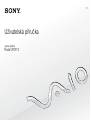 1
1
-
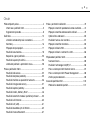 2
2
-
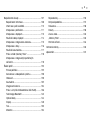 3
3
-
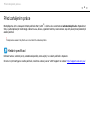 4
4
-
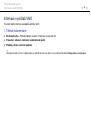 5
5
-
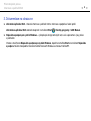 6
6
-
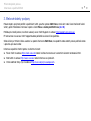 7
7
-
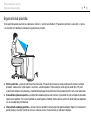 8
8
-
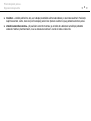 9
9
-
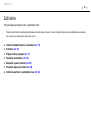 10
10
-
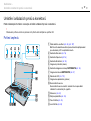 11
11
-
 12
12
-
 13
13
-
 14
14
-
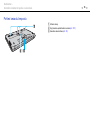 15
15
-
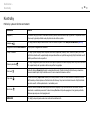 16
16
-
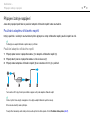 17
17
-
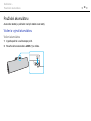 18
18
-
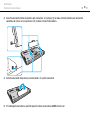 19
19
-
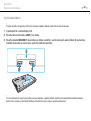 20
20
-
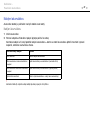 21
21
-
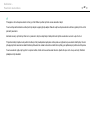 22
22
-
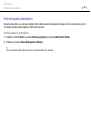 23
23
-
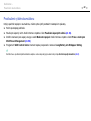 24
24
-
 25
25
-
 26
26
-
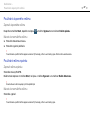 27
27
-
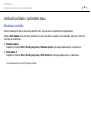 28
28
-
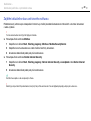 29
29
-
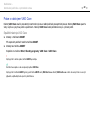 30
30
-
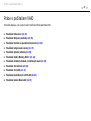 31
31
-
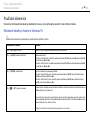 32
32
-
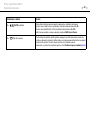 33
33
-
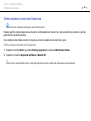 34
34
-
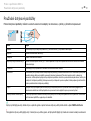 35
35
-
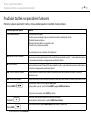 36
36
-
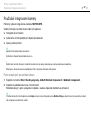 37
37
-
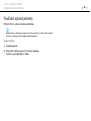 38
38
-
 39
39
-
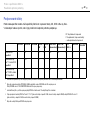 40
40
-
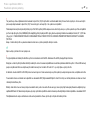 41
41
-
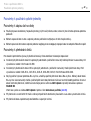 42
42
-
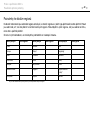 43
43
-
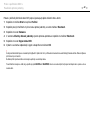 44
44
-
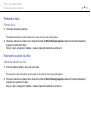 45
45
-
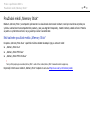 46
46
-
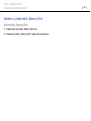 47
47
-
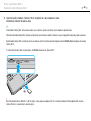 48
48
-
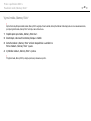 49
49
-
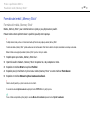 50
50
-
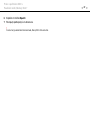 51
51
-
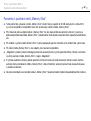 52
52
-
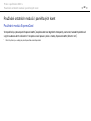 53
53
-
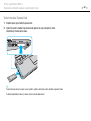 54
54
-
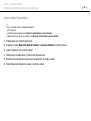 55
55
-
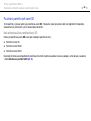 56
56
-
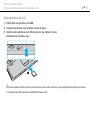 57
57
-
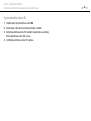 58
58
-
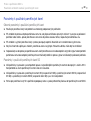 59
59
-
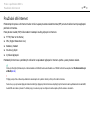 60
60
-
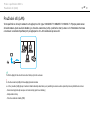 61
61
-
 62
62
-
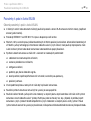 63
63
-
 64
64
-
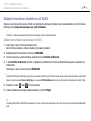 65
65
-
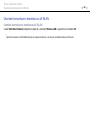 66
66
-
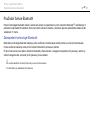 67
67
-
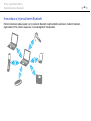 68
68
-
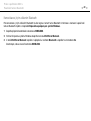 69
69
-
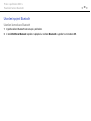 70
70
-
 71
71
-
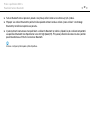 72
72
-
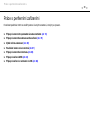 73
73
-
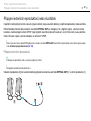 74
74
-
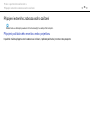 75
75
-
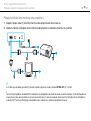 76
76
-
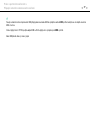 77
77
-
 78
78
-
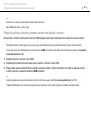 79
79
-
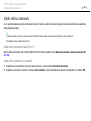 80
80
-
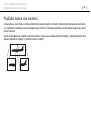 81
81
-
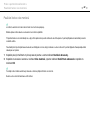 82
82
-
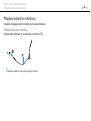 83
83
-
 84
84
-
 85
85
-
 86
86
-
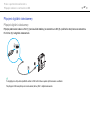 87
87
-
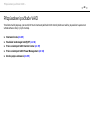 88
88
-
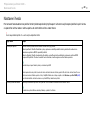 89
89
-
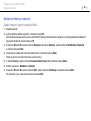 90
90
-
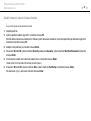 91
91
-
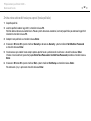 92
92
-
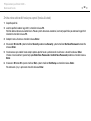 93
93
-
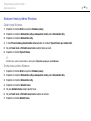 94
94
-
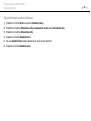 95
95
-
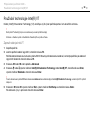 96
96
-
 97
97
-
 98
98
-
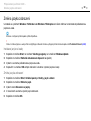 99
99
-
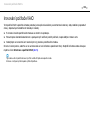 100
100
-
 101
101
-
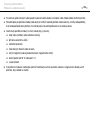 102
102
-
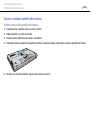 103
103
-
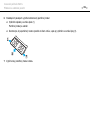 104
104
-
 105
105
-
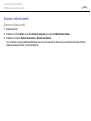 106
106
-
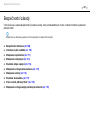 107
107
-
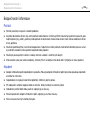 108
108
-
 109
109
-
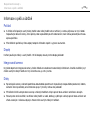 110
110
-
 111
111
-
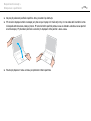 112
112
-
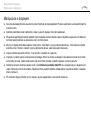 113
113
-
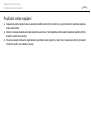 114
114
-
 115
115
-
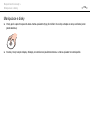 116
116
-
 117
117
-
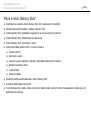 118
118
-
 119
119
-
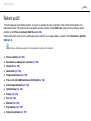 120
120
-
 121
121
-
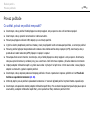 122
122
-
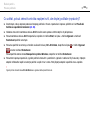 123
123
-
 124
124
-
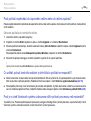 125
125
-
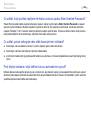 126
126
-
 127
127
-
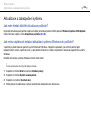 128
128
-
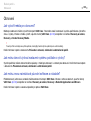 129
129
-
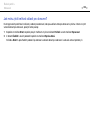 130
130
-
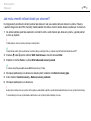 131
131
-
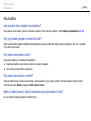 132
132
-
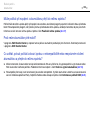 133
133
-
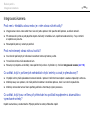 134
134
-
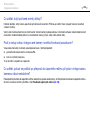 135
135
-
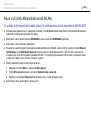 136
136
-
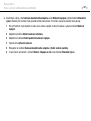 137
137
-
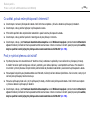 138
138
-
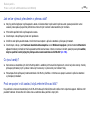 139
139
-
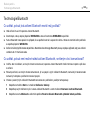 140
140
-
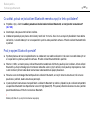 141
141
-
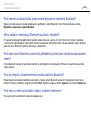 142
142
-
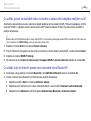 143
143
-
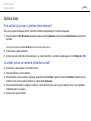 144
144
-
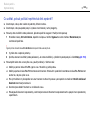 145
145
-
 146
146
-
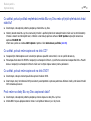 147
147
-
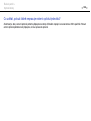 148
148
-
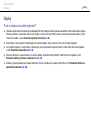 149
149
-
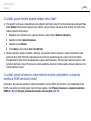 150
150
-
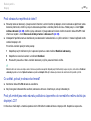 151
151
-
 152
152
-
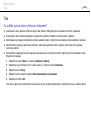 153
153
-
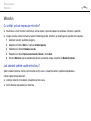 154
154
-
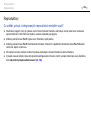 155
155
-
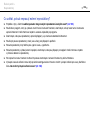 156
156
-
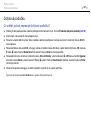 157
157
-
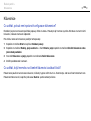 158
158
-
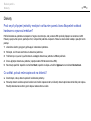 159
159
-
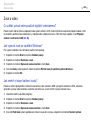 160
160
-
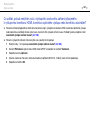 161
161
-
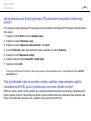 162
162
-
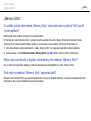 163
163
-
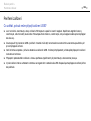 164
164
-
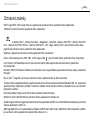 165
165
-
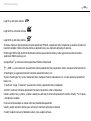 166
166
-
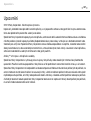 167
167
-
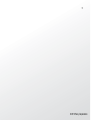 168
168
Sony VPCF13B4E Návod na používanie
- Kategória
- Zošity
- Typ
- Návod na používanie
Súvisiace články
-
Sony VPCF12B4E Návod na používanie
-
Sony VPCF11A4E Návod na používanie
-
Sony VPCF22C5E Návod na používanie
-
Sony VPCCB3C5E Návod na používanie
-
Sony VPCF24A4E Návod na používanie
-
Sony VPCYA1C5E Návod na používanie
-
Sony VPCF23B9E Návod na používanie
-
Sony VGN-FW46M Užívateľská príručka
-
Sony VGN-AW31M Návod na používanie
-
Sony VPCEB1C5E Návod na používanie